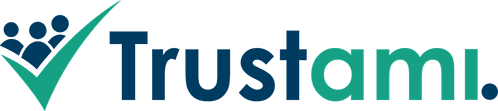Schritt für Schritt:
1. Begeben Sie sich in den erweiterten Editor und klicken Sie auf der linken Seite auf „Hinzufügen“
2. Sonstige -> Individuelle Einbettung
-> HTML iframe
3. Fügen Sie in das neue Element das Script aus Ihrem Trustami Profil ein (Zu finden unter „Siegel einrichten“) – Je nach Siegel muss auch der DIV Tag eingefügt werden, der sich im Profil unterhalb des Scripts befindet.
4. Anschließend mit der rechten Maustaste auf neues Element klicken, „Auf allen Seiten anzeigen“ aktivieren und „Positon fixieren“ (mitlaufende Siegel) anklicken.
5. Wechseln Sie in den mobilen Modus und klicken Sie das neue HTML in „Ausgeblendete Elemente“ an um es auch hier sichtbar zu machen.
Hinweise zur Plugin-Installation
Sämtliche Plugins finden Sie auch zum Download auf unserer Shopsystem-Seite. Um Ihre Siegel zu konfigurieren loggen Sie sich in Ihren Trustami Account ein und wählen Sie im Reiter „Profil“ die Schaltfläche „Vertrauenssiegel einrichten“. Hier finden Sie außerdem das nötige Script um das Siegel auf Ihrer Seite einzubinden sowie den DIV Tag welcher für einige Siegel benötigt wird. Ihre API Zugangsdaten finden Sie in Ihrem Trustami Nutzerkonto unter „Einstellungen“.